Nuestro equipo de editores e investigadores capacitados han sido autores de este artículo y lo han validado por su precisión y amplitud.
wikiHow's Content Management Team revisa cuidadosamente el trabajo de nuestro personal editorial para asegurar que cada artículo cumpla con nuestros altos estándares de calidad.
Este artículo ha sido visto 69 045 veces.
Los archivos de fotos o imágenes pueden tener muchas extensiones diferentes. El formato de archivo determina con qué programa puedes abrirlo o editarlo, y la extensión (lo que va después del ".") determina el formato. La mayoría de las personas que trabajan con imágenes en algún momento necesitan convertir estos archivos a un nuevo formato, ¡así que no estaría mal aprender algunos métodos para hacerlo! El formato JPEG (el cual es el mismo que el JPG) es una extensión de imagen común que probablemente quieras crear.
Pasos
Método 1
Método 1 de 4:Usar el programa predeterminado de edición de imágenes
-
1Abre el archivo de imagen. Cuando necesites convertir un archivo de imagen a otro formato, generalmente la solución más fácil es usar el programa predeterminado de edición de imágenes de tu sistema operativo. En Windows, este programa es "Paint" y en Mac este programa es "Vista previa".
- Ten en cuenta que JPG y JPEG son nombres distintos para la misma extensión. Por consiguiente, busca cualquiera de ellos en las opciones desplegables del programa
- Existen muchos otros programas que también sirve para esto. Abre la imagen con el programa con el que te sientas más cómodo, o si no estás seguro, haz doble clic en la imagen para ver cuál es la opción predeterminada en tu computadora.
-
2Selecciona "Archivo" en el menú superior. Ahora se abrirá un menú desplegable de opciones para el archivo de imagen.
-
3Guarda o exporta el archivo de imagen. El cambio de formato se realizará automáticamente al guardar una nueva versión del archivo. Esto es muy útil porque significa que conservarás el archivo original por si algo sale mal y necesitas volver atrás. Debes seleccionar una opción que diga "Guardar como" o "Exportar" (Mac) para continuar con el proceso.
- En algunas versiones de algunos programas, es posible que primero debas "Duplicar" el archivo (por ejemplo, hacer una copia) y luego "Guardar" esa copia con un nuevo formato.
-
4Elige un nombre y un nuevo formato para tu archivo. Ahora se abrirá una ventana que te permitirá ajustar el nombre del archivo y también su extensión o formato. En el menú desplegable que aparece junto a la etiqueta "Formato" o "Guardar como tipo", deberá haber aproximadamente unas 12 opciones, incluyendo ".jpeg" (también conocida como ".jpg").
- Cámbiale el nombre al archivo o la ubicación si lo deseas. Por ejemplo, podrías ponerla en tu escritorio para acceder a ella más rápido.
- Si la extensión a la cual quieres convertir la imagen no aparece en el menú desplegable, prueba con otro programa de edición de imágenes (por ejemplo, Photoshop). Si no resulta, continúa leyendo para ver otros métodos diferentes.
-
5Guarda el archivo. Una vez que hayas terminado de establecer el nombre, la extensión y la ubicación del archivo en tu computadora, haz clic en "Guardar". Ahora tu archivo se convertirá eficazmente a la nueva versión y además conservarás una copia del archivo original.
- Algunos programas como "Vista previa" (y otros más) también ofrecen la posibilidad de realizar conversiones de archivos en forma masiva. Simplemente selecciona los archivos que quieras convertir y haz clic derecho sobre ellos para ver las opciones disponibles.[1]
Anuncio
Método 2
Método 2 de 4:Usar un programa para convertir imágenes
-
1Busca el programa apropiado. Los editores de imágenes predeterminados generalmente sirven para hacer las conversiones de archivos más comunes. Pero si no lo logras, puedes buscar un programa apropiado que te ayude con la conversión. Escribe "extensiónA a extensiónB" en un buscador de Internet reemplazando en cada caso las extensiones que necesitas convertir.
- Por ejemplo, si buscas "doc a pdf" o "jpg a gif" aparecerán varias opciones de conversores gratuitos en línea.
-
2Sube tus archivos de imágenes. La mayoría de los servicios no te cobran ningún cargo y no te obligan a descargar ningún programa. En primer lugar, busca una opción que te permita subir el archivo de imagen para realizar la conversión.
-
3Sigue las instrucciones. A veces, los sitios de conversión te piden una dirección de correo electrónico y luego te envían el archivo con el nuevo formato una vez finalizada la conversión. Otras veces, debes esperar unos instantes y luego puedes descargar el archivo directamente.
- Ten cuidado con los sitios que requieren de un pago o te piden demasiada información personal para convertir los archivos. Recuerda que existen muchos servicios gratuitos y, en la mayoría de los casos, solo tienes que dar tu dirección de correo electrónico.
Anuncio
Método 3
Método 3 de 4:Convertir imágenes en un teléfono móvil
-
1Busca aplicaciones para la conversión de imágenes. Existen algunas opciones diferentes tanto para Android como para iOS. Asegúrate de leer los comentarios antes de descargar la aplicación, ya sea para evaluar la calidad general y asegurarte de que cuente con la conversión específica que buscas.
-
2Descarga una aplicación para la conversión de imágenes. Una vez que elijas la aplicación, descárgala. También debes descargar el archivo de imagen (si aún no lo has hecho) y anotar su ubicación en tu dispositivo. Algunas aplicaciones podrían detectar las imágenes de manera automática, mientras que podrías podrían pedirte que ubiques el archivo por tu cuenta.
-
3Convierte la imagen deseada. Una vez que descargas la aplicación en tu dispositivo móvil, la conversión de imágenes debe ser un proceso simple que solo consista en abrir la aplicación y seguir las instrucciones.Anuncio
Método 4
Método 4 de 4:Cambiar la extensión del archivo manualmente
-
1Busca el archivo. En algunos archivos de imagen, puedes hacer la conversión en forma manual cambiando simplemente el nombre del archivo con el teclado (es decir, borrando la extensión original y escribiendo otra). Por lo general, esto es una buena idea si la extensión actual del archivo no te permite acceder al contenido (aparece un mensaje de error que dice algo como "formato de archivo inválido").
- Tu computadora usa la extensión del archivo como un atajo para comprender qué programa debe usar para abrirlo. Ten cuidado al cambiar las extensiones manualmente y crea siempre una copia de seguridad antes de intentarlo.[2]
- Este método puede reducir la calidad de imagen. Generalmente es preferible usar el método de abrir editor de imágenes y elegir la opción "Guardar como".[3]
-
2Haz que la extensión de archivo sea visible. Dependiendo de la configuración de tu computadora, la extensión de los archivos (las 3 letras que van después del punto en el nombre del archivo), puede estar oculta en el formato de vista estándar. En Windows, es necesario hacer algunos ajustes a través de la pestaña "Ver" debajo de "Opciones de carpeta". Esta opción está ubicada debajo de "Configuración de apariencia y personalización". Si vas a usar una Mac, busca "Preferencias avanzadas de Finder" para hacer visible la extensión de los archivos.
- Si necesitas más información sobre las extensiones de archivos y cómo hacerlas visibles, lee el artículo "Cambiar la extensión de un archivo".
-
3Cámbiale el nombre al archivo. Haz clic derecho sobre el nombre de la imagen y selecciona "Cambiar nombre". Elimina la vieja extensión reemplazándola por una nueva.
- Por ejemplo, si el nombre del archivo es "imagen.png" puedes cambiarle el nombre por "imagen.jpg" y de ahora en adelante, tu computadora la tratará como si fuera un archivo ".jpg".
Anuncio
Consejos
- Las extensiones no son sensibles a mayúsculas o minúsculas. Sin embargo, por convención general, es mejor mantenerlas siempre en minúsculas.
- .jpg y .jpeg significan lo mismo y se pueden usar indistintamente en los sistemas operativos más modernos. La diferencia proviene de una vieja convención de algunos sistemas operativos, donde solo se permitía usar extensiones de 3 letras.[4]
Advertencias
- Nunca sobrescribas la imagen original. Crea siempre una copia de seguridad primero o usa la opción "Guardar como" para duplicar la imagen original.
Cosas que necesitarás
- un conversor de archivos de imágenes
- una computadora
- casi cualquier programa de edición de imágenes (Paint, Vista previa, Photoshop, etc.).




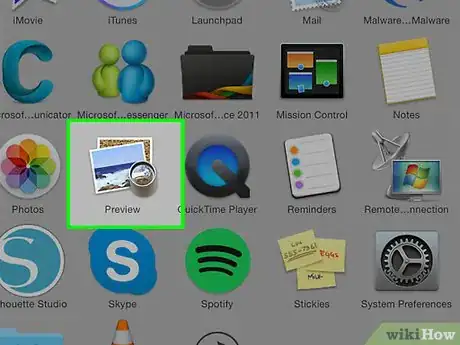
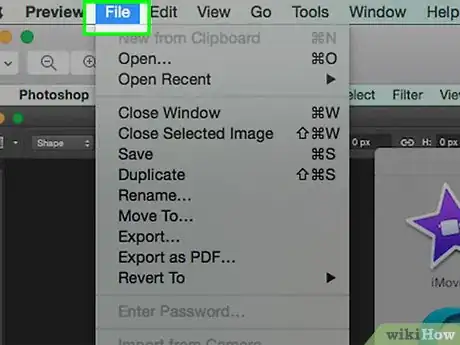
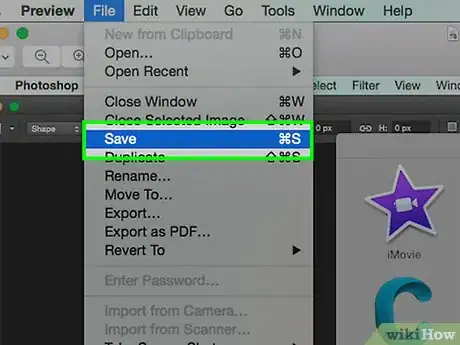
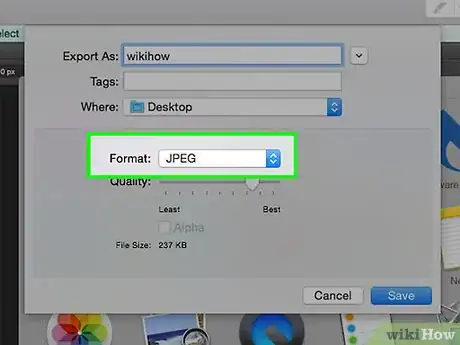
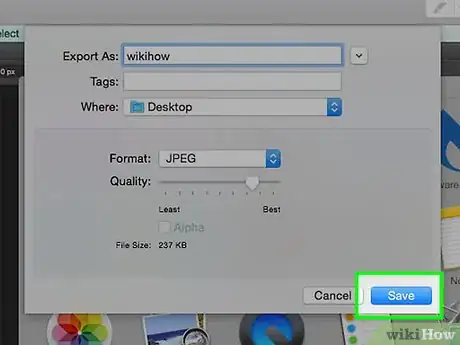
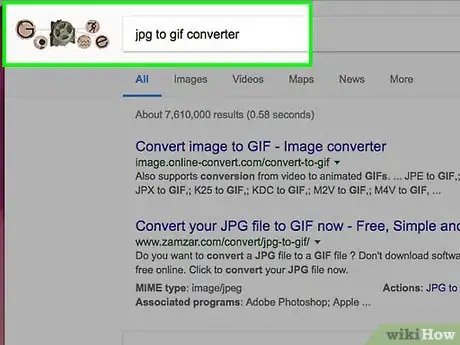
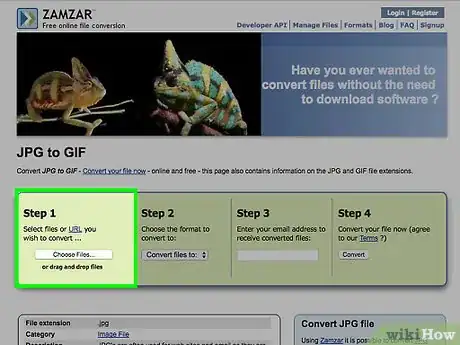
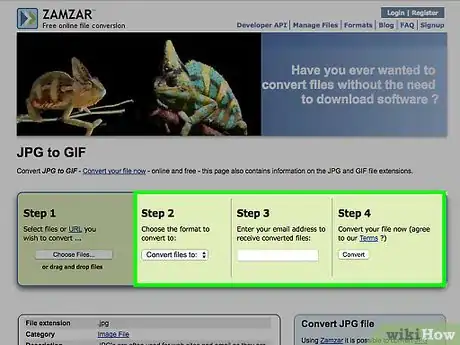
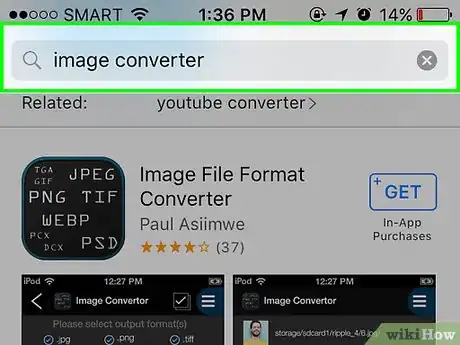
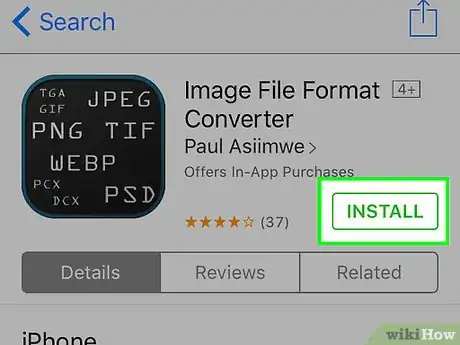
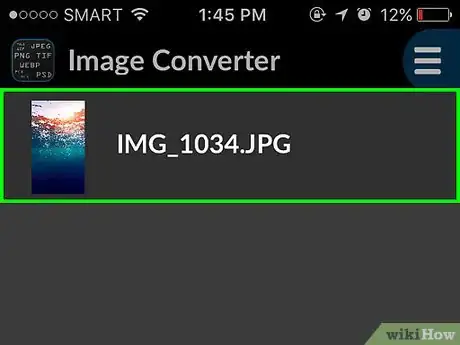
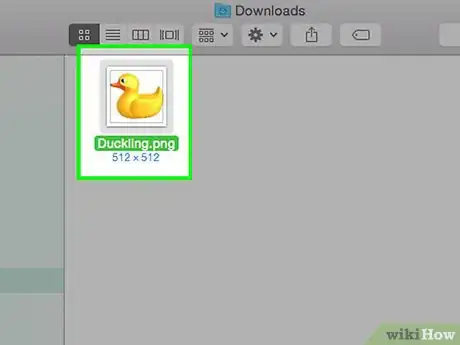
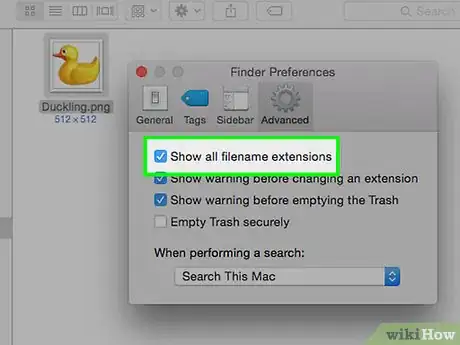
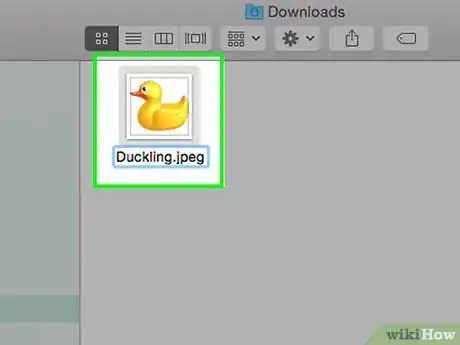


















wikiHow's Content Management Team revisa cuidadosamente el trabajo de nuestro personal editorial para asegurar que cada artículo cumpla con nuestros altos estándares de calidad. Este artículo ha sido visto 69 045 veces.